การใช้พลังงานในตัวจัดการงานใน Windows 10 เวอร์ชัน 1809
หากคุณกำลังติดตาม Winaero คุณอาจทราบแล้วว่ามีการเพิ่มคอลัมน์ใหม่สองคอลัมน์ในตัวจัดการงานของ Windows 10 พวกเขาคือ "การใช้พลังงาน" และ "แนวโน้มการใช้พลังงาน" ทั้งคู่มีอยู่ในแท็บกระบวนการ
Windows 8 และ Windows 10 มีแอพตัวจัดการงานใหม่ มันดูแตกต่างไปจากเดิมอย่างสิ้นเชิงเมื่อเทียบกับ Task Manager ของ Windows 7 และมีคุณสมบัติที่แตกต่างกัน สามารถวิเคราะห์ประสิทธิภาพของส่วนประกอบฮาร์ดแวร์ต่างๆ และยังแสดงกระบวนการทั้งหมดที่ทำงานอยู่ในเซสชันผู้ใช้ของคุณ โดยจัดกลุ่มตามแอปหรือประเภทกระบวนการ
Task Manager ของ Windows 10 มีคุณสมบัติที่ดี เช่น กราฟประสิทธิภาพและ การคำนวณผลกระทบการเริ่มต้น. สามารถควบคุมแอปที่จะเปิดในระหว่างการเริ่มต้นได้ มีแท็บพิเศษ "Startup" ที่ออกแบบมาเพื่อ จัดการแอพเริ่มต้น.
เคล็ดลับ: คุณสามารถประหยัดเวลาได้โดยสร้างทางลัดพิเศษไปที่ เปิดตัวจัดการงานโดยตรงบนแท็บเริ่มต้น.
นอกจากนี้ยังสามารถกำหนดให้ Task Manager แสดงบรรทัดคำสั่งของแอปบนแท็บ Processes รายละเอียด และ Startup เมื่อเปิดใช้งาน จะช่วยให้คุณเห็นได้อย่างรวดเร็วว่าแอปเปิดจากโฟลเดอร์ใด และอาร์กิวเมนต์บรรทัดคำสั่งคืออะไร สำหรับการอ้างอิง ดูบทความ
แสดงบรรทัดคำสั่งในตัวจัดการงานของ Windows 10
นอกจากคุณสมบัติที่ยอดเยี่ยมเหล่านี้แล้ว ตัวจัดการงานยังสามารถแสดงการใช้พลังงานสำหรับกระบวนการได้อีกด้วย วิธีนี้จะช่วยให้คุณระบุกระบวนการที่ทำให้แบตเตอรี่ของอุปกรณ์หมดได้อย่างรวดเร็ว คุณลักษณะนี้มีอยู่ใน Windows 10 เวอร์ชัน 1809 "อัปเดตเดือนตุลาคม 2561" เริ่มด้วยรุ่น 17677
ดูภาพหน้าจอต่อไปนี้:
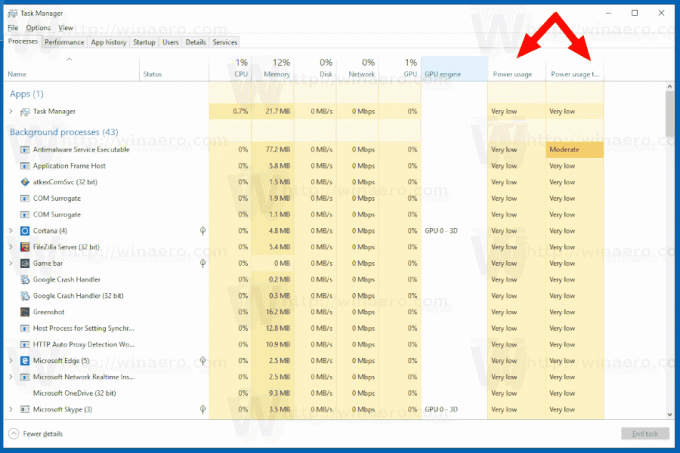
ดังนั้น หากคุณใช้ Windows 10 เวอร์ชัน 1809 บนแล็ปท็อป แท็บเล็ต หรือคอนเวอร์ทิเบิล ให้ตรวจสอบคอลัมน์ใหม่ พวกเขาอาจให้ข้อมูลเชิงลึกเกี่ยวกับการประหยัดแบตเตอรี่อุปกรณ์ของคุณ

